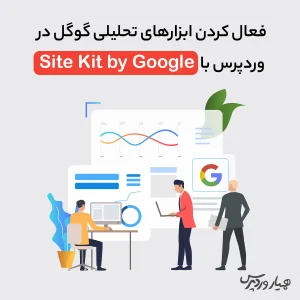
اینکه سایتی را ایجاد کنیم و آن را به حال خود رها کنیم سودی به حال ما ندارد. از طرفی اگر فعالیت خوبی هم روی آن داشته باشیم ولی آن را مورد بررسی و رصد قرار ندهیم باز هم فایدهای ندارد. شاید بپرسید چرا؟ چون تا سایت را مورد تجزیه و تحلیل و نظارت قرار ندهیم با مشکلات و روند حرکتی آن مواجه نشده و نمیتوانیم پیشرفت کنیم. در این مقاله سعی داریم با فعال کردن ابزارهای تحلیلی گوگل در وردپرس برای نظارت کامل بر سایت کمکتان کنیم. Google Site Kit افزونه جدیدی برای این امر بوده است که توسط گوگل توسعه یافته است. شما با نصب این افزونه به ۴ ابزار تحلیلی و بازاریابی در پیشخوان وردپرس خود دسترسی خواهید داشت که عبارت است از:
- Search Console
- Analytics
- PageSpeed Insights
- AdSense
پس از اتصال میتوانید عملکرد مواردی چون جستجو، آنالیز، سرعت بارگذاری صفحات و دادههای دیگر را به صورت مستقیم از داشبورد وردپرس خود و به ازای هر پست و صفحه مشاهده کنید. این کار کمک زیادی به شما کمک میکند تا بتوانید مستقیما تجزیه و تحلیل سایت وردپرسی خود را داشته باشید. اگر موافقید بیشتر با افزونه آشنا شویم.
توجه: Site Kit به یکی از ویژگیهای سرویس گوگل اشاره دارد، بنابراین در ادامه این مقاله از عبارتهای “سرویسهای گوگل” و “ویژگیها” به جای یکدیگر استفاده کردهایم.
بررسی Google Site Kit در وردپرس
در حالت ایدهآل، شما باید از قبل هر دو سرویس Search Console و Google Analytics را به سایت وردپرسی خود وصل کرده باشید. اگر این طور نیست، به شما توصیه میکنیم قبل از نصب Google Site Kit، در ابتدا Google Analytics و Search Console را متصل کنید. برای اتصال گوگل آنالیتیکس به وردپرس میتوانید مقاله موجوذ در همیار وردپرس را مطالعه کنید. اتصال کنسول گوگل عملکردی مشابه دارد.
با آنکه Google Site Kit میتواند یک حساب کاربری جدید برای برخی از ویژگیها مانند Search Console ایجاد کند، اما شما باید از انجام این کار خودداری کنید. ما به شما توصیه میکنیم هر دو سرویس Analytics و Search Console را به صورت دستی نصب کنید، چرا که نصب دستی، درک بهتری از روش کار ابزار آنالیز بازاریابی به شما داده و تجزیه و تحلیل سایت وردپرسی را آسان میکند.
در ادامه مواردی که باید انجام دهید را به صورت مختصر بررسی میکنیم و سپس روش نصب افزونه Google Site Kit در وردپرس را توضیح میدهیم:
- افزونه Google Site Kit را به صورت دستی نصب کنید.
- یک پیکربندی جدید کلاینت ایجاد کرده و پیوند دهید. یک کار ساده از طریق کلیک-کلیک-کپی و چسباندن است، البته گوگل بیشتر کارهای پیچیده را برای شما انجام میدهد.
- ویژگیهای گوگل (سرویسهای گوگل) مانند Google Search Console و Google Analytics را به Site Kit پیوند بزنید.
بیایید آموزش را شروع کنیم.
روش نصب افزونه وردپرسی Google Site Kit
شرکت گوگل، Site Kit خود برای وردپرس را در WordCamp US 2018 معرفی کرد و یک سال بعد، در ژوئن 2019 پیشنمایش نگارش مربوط به توسعهدهندگان را منتشر کرد. پس از دانلود، وارد داشبورد وردپرس خود شوید و به بخش افزونهها بروید. روی “افزودن” سپس “بارگذاری افزونه” کلیک کنید. فایل google-site-kit.zip را آپلود کنید و روی “هم اکنون نصب کن” کلیک کنید. در مرحله بعد افزونه را فعال کنید. پس از پایان نصب، باید صفحهای مانند تصویر مشاهده کنید.
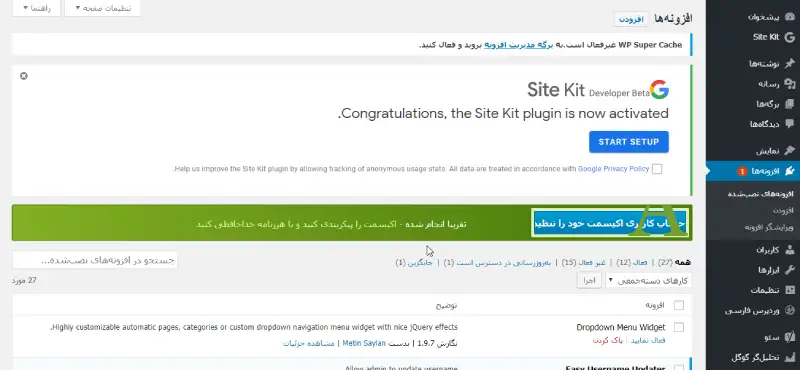
حتما بخوانید: تغییر ایمیل مدیریت وردپرس از طریق پیشخوان یا پنل هاست چگونه است؟
پیکربندی و تنظیمات Google Site Kit در وردپرس
در این مرحله قصد داریم افزونه Google Site Kit را در وردپرس پیکربندی یا به عبارتی تنظیم کنیم. این مرحله را میتوانید همچون ساختن بزرگراهی بین سرویسهای گوگل و سایت وردپرسی خود در نظر بگیرید. پس از ساختن این بزرگراه، میتوانید با Site Kit و کلیه ابزارهایش چون Search Console و Analytics ارتباط برقرار کنید. به طور پیشفرض، وقتی که پیکربندی مشتری را ایجاد کردید، دادههای Search Console شما به Site Kit متصل میشوند و اینجاست که مرحله رصد عملکرد سایت وردپرسی آغاز میگردد.
معرفی پیکربندی کلاینت بدون نیاز به گذرواژه و نام کاربری (OAuth)
از نظر فنی، ما میخواهیم پیکربندی کلاینت را در Google Developer Console ایجاد کنیم. برای ایجاد پیکربندی کلاینت، میتوانید با استفاده از حساب Google Cloud خود، مجموعه جدیدی از اعتبارهای OAuth را ایجاد کنید.
بهترین قسمت، روش نصب Google Site Kit در وردپرس، این بخش است. چرا که کل این فرآیند به صورت خودکار انجام میشود. نیازی نیست به صورت دستی یک حساب Google Cloud ایجاد کنید، یک روش پرداخت اضافه کنید یا با هر پیکربندی پیشرفته دیگری کلنجار بروید. Google Site Kit به صورت خودکار از سایت شما مراقبت میکند. ما این فرآیند خودکار را هم با استفاده از یک حساب گوگل جدید و یک حساب اصلی موجود، راستی آزمایی کردهایم.
این کلاینت OAuth (پیکربندی کلاینت) همانند بزرگراهی است که به شما امکان دسترسی به سرویسهای گوگل را میدهد و برای انجام این کار، شما باید از طریق حساب اصلی گوگل خود به پیکربندی کلاینت جدید وارد شود. این حساب باید به دادههای Analytics و Search Console که میخواهید به Google Site Kit وصل کنید، دسترسی داشته باشد.
چگونه بین Google Search Console و وردپرس از طریق Site Kit ارتباط برقرار کنیم
همانطور که در ابتدای این آموزش قول داده بودیم، ایجاد پیکربندی کلاینت در افزونه Google Site Kit برای فعال کردن ابزارهای تحلیلی گوگل در وردپرس به سادگی کلیک-کلیک-کپی-چسباندن است. همچنین این فرآیند به صورت خودکار دادههای Google Search Console شما را به سایت وردپرس پیوند میدهد. اگر سایت خود را به Search Console اضافه نکنید، یکی را Site Kit به صورت خودکار ایجاد میکند. در ادامه نحوه انجام این کار را نشان میدهیم:
مرحله1: در ابتدا به حساب اصلی گوگل خود در همان سایت وارد شوید. به دلیل محدودیتهایی که در گوگل وجود دارد، میباست برای ادامه این آموزش، مسدود کننده تبلیغ خود (در صورت وجود) را غیرفعال کنید.
مرحله2: سپس به صفحه Site Kit خود در داشبورد ادمین وردپرس خود بروید و روی گزینه Start Setup مشخص شده کلیک کنید.
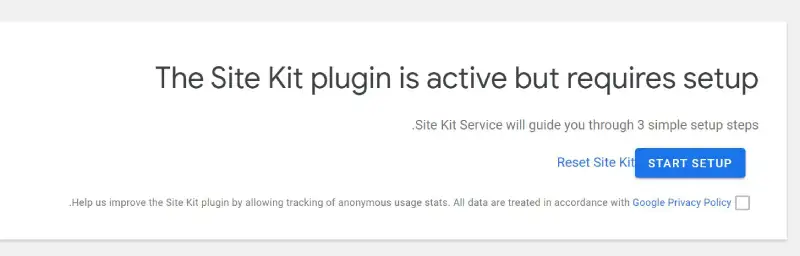
مرحله 3: افزونه Site Kit به صورت خودکار اطلاعات سایت وردپرس واکشی و در صفحه پیکربندی کلاینت در داشبورد Google Developer Console بارگذاری میکند. به عنوان مثال، دادههای پیکربندی موجود در تصویر بالا از وبلاگ من جمع آوری شده است.
نکته: اطمینان حاصل کنید واژه ” Demo” در نام پروژه عنوان نشده باشد، زیرا یک کلمه غیر مجاز در Google Cloud console است.
برای ادامه بر روی OAuth Credentials Get کلیک کنید.
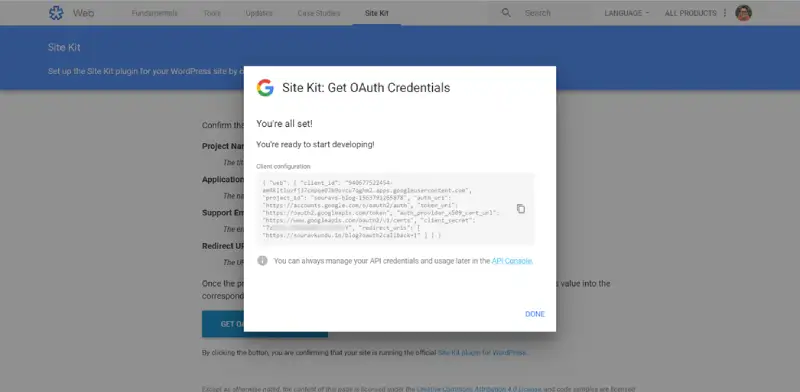
مرحله 4: اکنون Site Kit با استفاده از جزئیات سایت وردپرس، یک پروژه جدید در Google Cloud account شما ایجاد خواهد کرد. پس از انجام آن، همانطور که در بالا مشاهده کردید، یک کد پیکربندی مشتری دریافت خواهید کرد. کد را در کلیپبورد خود کپی کرده و بر روی Done کلیک کنید.
مرحله 5: کد به دست آمده را در جعبه متن پیکربندی کلاینت در داشبورد وردپرس خود قرار دهید و بر روی گزینه ادامه کلیک کنید.
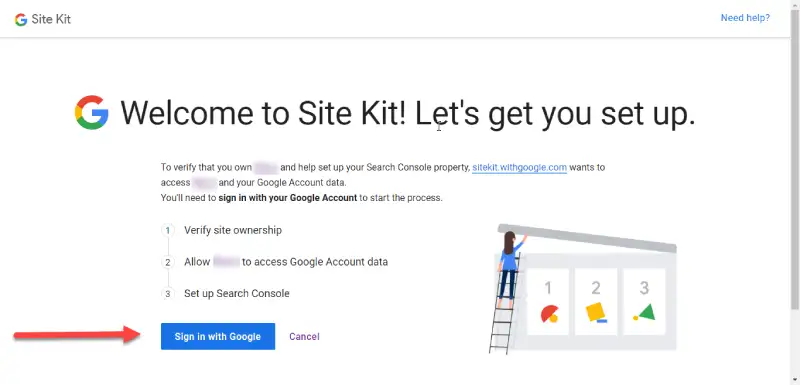
مرحله 6: اکنون باید با حساب گوگل اصلی خود وارد شوید (حسابی که به Analytics و داده های دیگر دسترسی دارد). برای ادامه بر رویSign In With Google کلیک کنید.
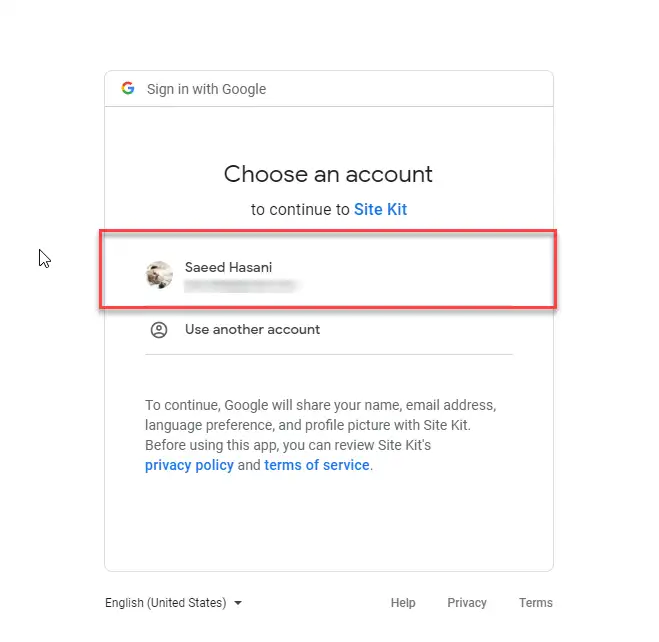
حتما بخوانید: آموزش استفاده از گرویتی فرم در المنتور
مرحله 7: بر روی حساب اصلی گوگل خود (تصویر بالا) کلیک کنید و مجوزهای لازم را به آن واگذار کنید (تصویر پایین).
مرحله 8: در این مرحله مجوزها را بررسی کنید و از فعال بودن همه چکباکسها اطمینان حاصل کنید. برای رفتن به مرحله پایانی روی Allow کلیک کنید.
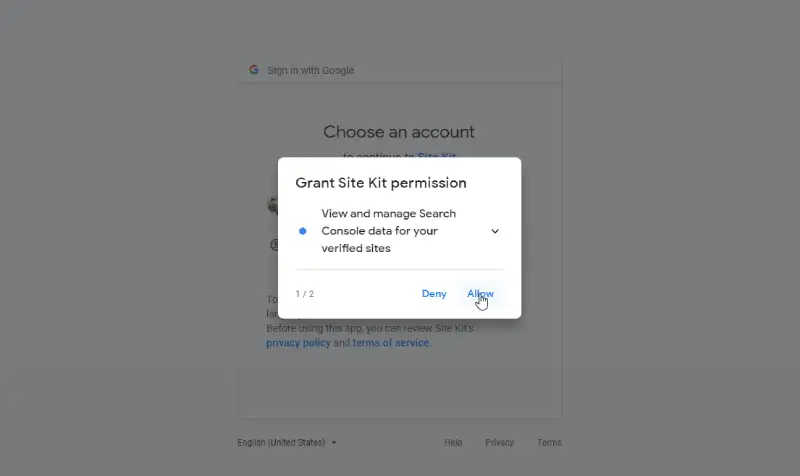
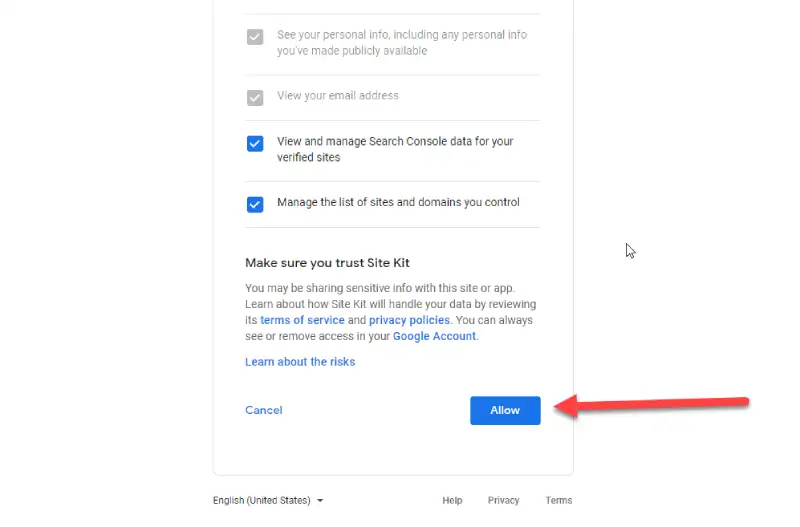
مرحله 9: Site Kit به طور خودکار داده های سایت پیوند داده شده به حساب Google Search Console شما را شناسایی کرده و آن را به وبلاگ وردپرس شما پیوند میدهد.
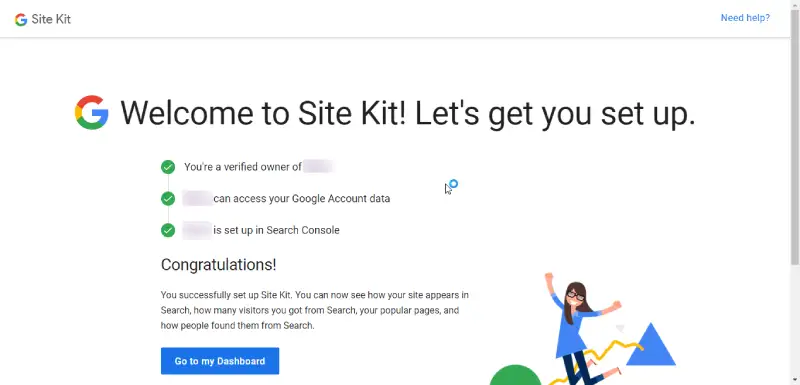
توجه: همانطور که قبلاً نیز اشاره کردیم، اگر یک حساب Search Console ندارید، Google Site Kit به صورت خودکار یکی را برای شما ایجاد و تایید هویت میکند و سایت وردپرس شما را به آن پیوند میدهد.
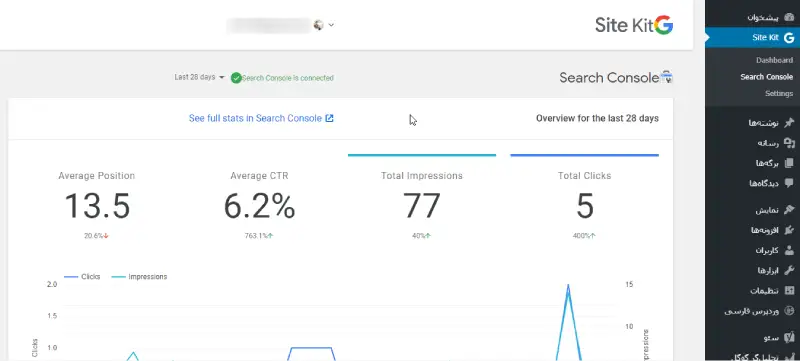
اکنون به لطف Site Kit میتوانید دادههای Google Search Console خود را مستقیماً در داشبورد وردپرس خود مشاهده کنید.
دادههای Search Console در سطح صفحه با Site Kit
همچنین میتوانید دادههای ترافیک جستجوی ارگانیک هر پست و صفحه را با استفاده از Site Kit و عملیات فعال کردن ابزارهای تحلیلی گوگل در وردپرس مشاهده کنید.
به این صورت میتوانید دادههای Google Search Console خود را با استفاده از افزونه Site Kit به سایت وردپرس خود پیوند دهید و شروع به تجزیه و تحلیل سایت وردپرسی نمایید تا در کار خود موفق شوید.
چگونه Google Analytics را به وردپرس با استفاده از Site Kit پیوند بزنیم؟
Search Console یکی از ابزارهای مهم گوگل است که Site Kit میتواند به سایت وردپرس شما پیوند دهد. حال در این بخش، ما به شما نشان خواهیم داد که چگونه دادههای Google Analytics را در داشبورد وردپرس خود با استفاده از Site Kit مشاهده کنید.
توجه داشته باشید که برخلاف Search Console، اگر حساب Google Analytics ندارید، باید به صورت دستی یک مورد ایجاد کرده و کد رهگیری را به سایت وردپرس خود اضافه کنید. Site Kit نمیتواند به طور خودکار یک حساب Google Analytics جدید برای شما ایجاد کند. این مراحل را دنبال کنید تا حساب Google Analytics خود را به Site Kit پیوند دهید.
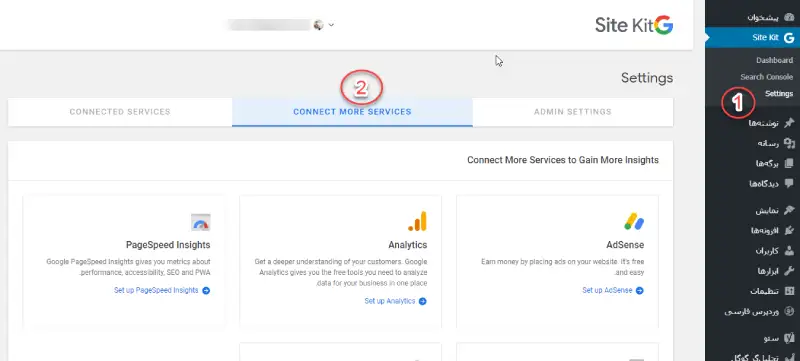
مرحله 1: به داشبورد وردپرس خود بروید، سپس به قسمت Site Kit و بعد به صفحه تنظیمات رفته و برگه Connect More Services را انتخاب کنید.
مرحله 2: این صفحه به شما میگوید وقتی میخواهید با حساب گوگل خود وارد شوید، یک هشدار “برنامه تأیید نشده” یا “Unverified App”دریافت خواهید کرد.
از آنجا که این یک نسخه پیش نمایش توسعه دهنده از افزونه Site Kit است، در طول فرآیند نصب برخی از مشکلات جزئی از جمله خطای “سایت تایید نشده” وجود خواهد داشت. نیازی به نگرانی در مورد آن نیست زیرا ما به شما نشان دادیم چگونه میتوانید آن خطاها را کنترل کنید. علاوه بر این، هیچ مشکلی امنیتی شناخته شده در افزونه Site Kit وجود ندارد، و همچنین ما در سایتهای خود از آن استفاده کردهایم! برای رفتن به مرحله بعدی بر روی Proceed کلیک کنید.
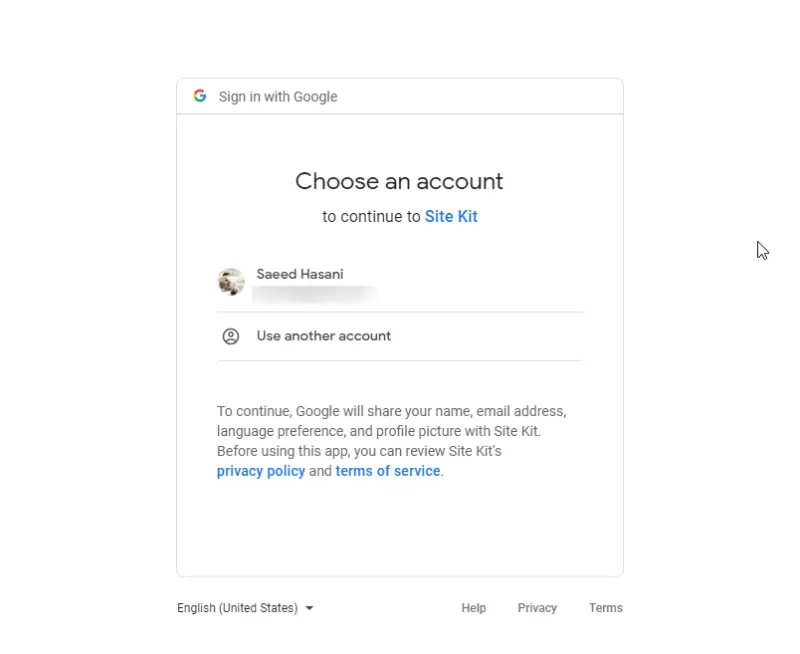
مرحله 3: حساب اصلی گوگل خود را که به Google Analytics دسترسی دارد، انتخاب کنید. در حالت ایده آل، این باید همان حساب گوگل باشد که شما در پیکربندی Search Console استفاده کردهاید.
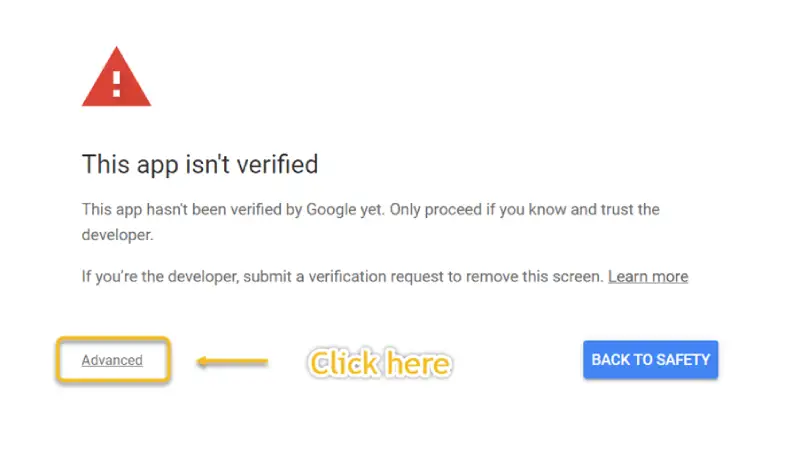
حتما بخوانید: آموزش رفع مشکل رفرش و ریدایرکت صفحه لاگین وردپرس
مرحله 4: این همان صفحه هشدار دهندهای است که قبلاً در مورد آن صحبت کردیم. همانطور که در تصویر بالا نشان داده شده است روی گزینه Advanced کلیک کنید تا گزینههای پیشرفته را تغییر دهید.
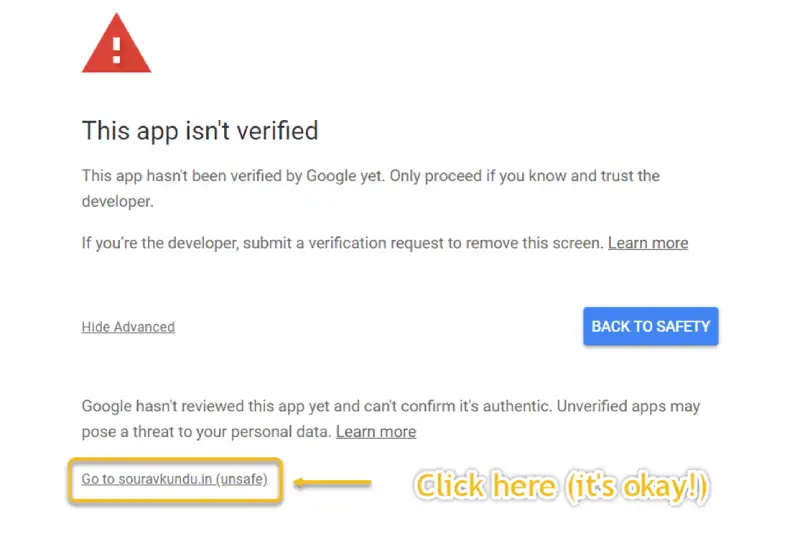
مرحله 5: برای رفتن به مرحله بعدی بر روی (Go to souravkundu.in (unsafe (که در مورد شما yoursitename.com خواهد بود) کلیک کنید.
مرحله 6: همه مجوزهای مورد نیاز Site Kit برای دسترسی به حساب Google Analytics خود را به آن واگذار کنید.
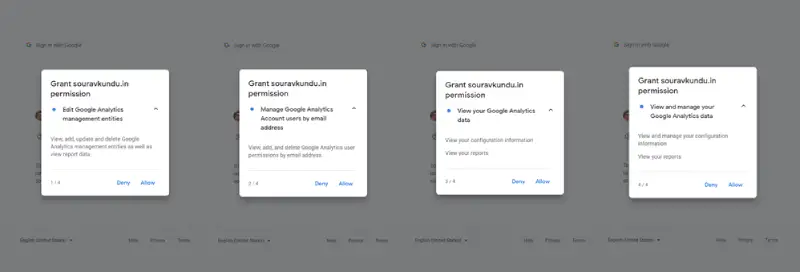
مرحله 7: مجوزها را بررسی کرده و از فعال بودن همه چکباکسها اطمینان حاصل کنید. روی گزینه Allow کلیک کنید تا به مرحله بعدی بروید.
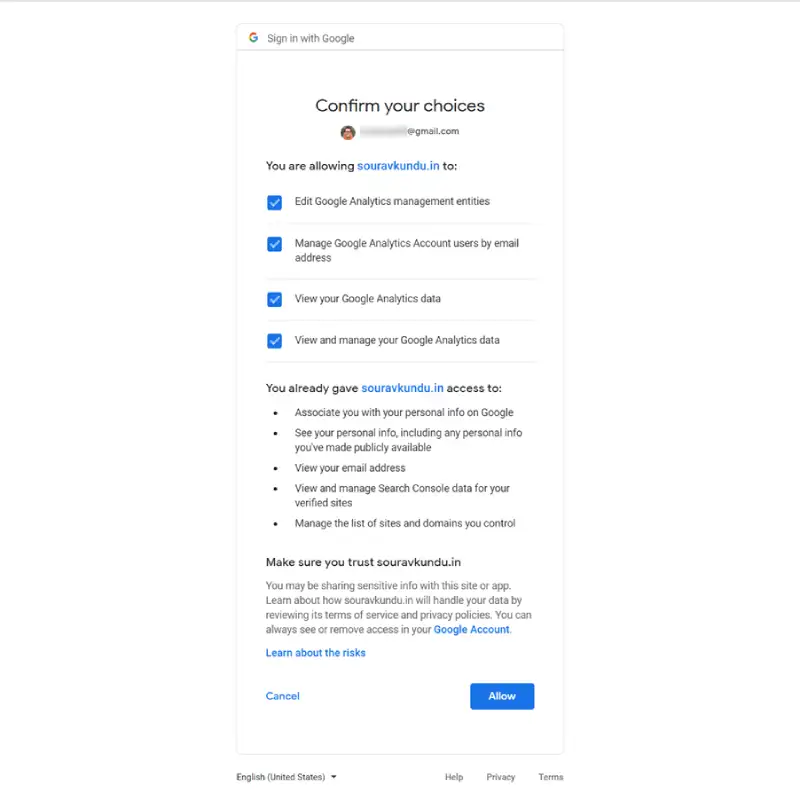
مرحله 8: اکنون Google Site Kit به داشبورد وردپرس باز خواهد گشت و از شما در خصوص ایجاد پیوند با Analytics سوال میشود. با فرض اینکه قبلاً Google Analytics را در سایت وردپرس خود نصب کرده باشید، Site Kit به طور خودکار Google Analytics را انتخاب میکند.
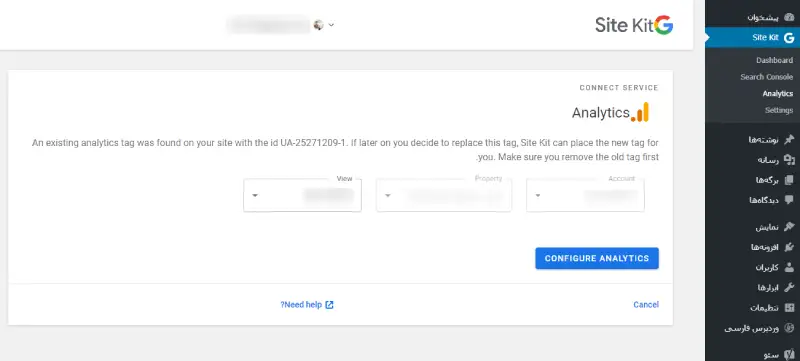
برای رفتن به مرحله آخر، روی پیکربندی Configure Analytics کلیک کنید.
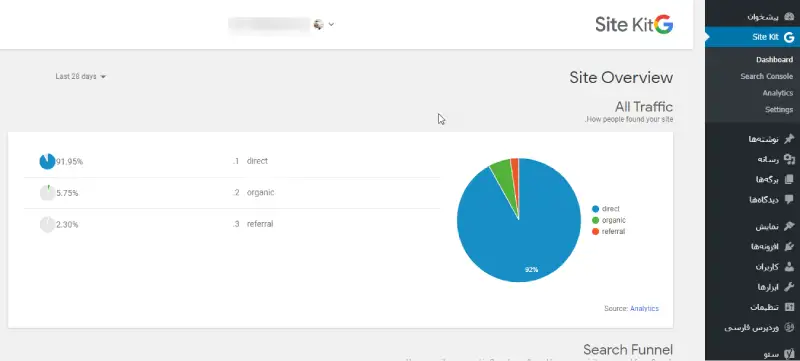
اکنون با موفقیت، لینک Google Analytics با Google Site Kit در وردپرس ایجاد شده است. و شما میتوانید دادههای Analytics و Search Console را در داشبورد Site Kit مشاهده کنید. آفرین!
عیب یابی Google Site Kit در وردپرس
گاهی اوقات ممکن است Google Site Kit یک پیام هشدار دهنده مانند “Issue Accessing Data” یا “مشکل دسترسی به دادهها” را در داشبورد وردپرس شما نشان دهد. در این صورت نیاز است یک بار دیگر حساب گوگل خود را تایید اعتبار کنید.
توجه داشته باشید که من هنگام تهیه این آموزش دو بار در وبلاگ خود با آن روبرو شدم. با این حال، Site Kit توانست همه دادههای Analytics و Search Console را واکشی کند و آن را در داشبورد وردپرس من نمایش دهد.
از این رو من چندان نگران این موضوع نیستم، از این گذشته، این یک نسخه پیش نمایش افزونه Site Kit مخصوص توسعه دهندگان است. پس از اینکه گوگل نسخه رسمی آن را منتشر کرد، این مسائل حل خواهد شد، علاوه بر این، فرآیند نصب نیز احتمالا آسانتر خواهد شد.
بررسی پایانی Google Site Kit در وردپرس
در این مقاله روش نصب افزونه Google Site Kit در وردپرس را توضیح دادیم. در پایان باید بگوییم، گستردگی و تسلط وردپرس بر بازار باعث شده است تا goliaths مانند گوگل، افزونههای رسمی برای CMS منتشر کند. امروزه ما به دنبال خدمات جامعتر، اختصاصیتر و گستردهتر اشخاص ثالث در وردپرس هستیم که نهایتا به نفع کاربر نهایی تمام میشود.
Site Kit گوگل یک نمونه درخشان از این ادغام فراگیر است. نسخه پیشنمایش مخصوص توسعه دهندگان این افزونه از سرویسهای گوگل مانند Search Console, Analytics, AdSense, PageSpeed Insights, Optimize و Tag Manager پشتیبانی میکند.
هر چه به جلو میرویم، شرایط آنها بهتر میشود و ادغامهای عمیقتری با YouTube Analytics, Google AdWords و Facebook Ads برقرار شده است (امیدوارم که شما نامی از توسعهدهندگان Facebook شنیده باشید!) زیرا بسیاری از مشاغل آنلاین مبلغ قابل توجهی پول صرف بازاریابی محتوایی میکنند.
دانلود افزونه google site kit
دانلود افزونه صفحه افزونهمنابع:





negargraphic 11 سال عضو همیار وردپرس
سلام، منهممان ابتدا وقتی روی استارت ستاپ برای شروع کلیک میکنم با ارور
Your site may not be ready for Site Kit
روبرو می شوم
سید سجاد غلام پور 8 سال عضو همیار وردپرس
سلام
افزونه را به آخرین نسخه آپدیت کنید و اگر وبسایت شما به صورت http میباشد، آن را توسط ssl به Https تغییر دهید.
akharinsafir 6 سال عضو همیار وردپرس
سلام مرحله اول را چگونه انجام دهم؟
erfan_gamer 6 سال عضو همیار وردپرس
😐